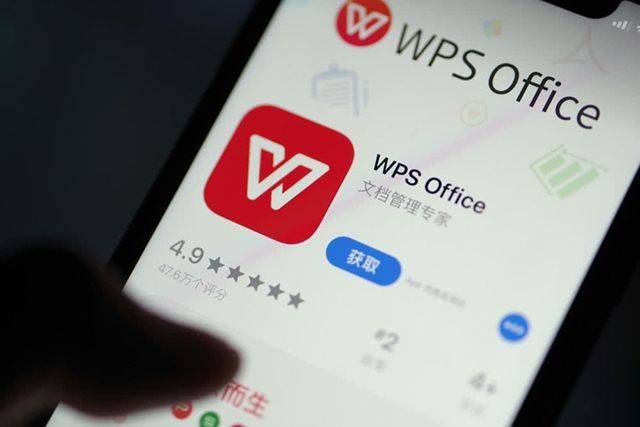教你如何在WPS中插入图表
Wps Office是一款功能强大的办公软件,其中包含了文字处理、电子表格和演示文稿等多种应用。在数据分析和报告制作中,图表是不可或缺的元素,它能够直观地展示数据之间的关系,帮助读者更好理解信息。在这篇文章中,我们将详细讲解如何在WPS中插入图表,助你制作出高效、美观的文档。
首先,打开WPS Office,并选择使用电子表格(WPS表格)来插入图表。电子表格是涉及数据处理和图表制作最常用的工具。接下来,请按照以下步骤操作:
1. **准备数据**:[文]在WPS表格中输入[章]你所需的数据。通常[来],数据应按列或行进[自]行排列,确保每列或[就]每行都有明确的标题[爱]。这样不仅便于后期[技]制作图表,也能增强[术]图表的可读性。
2. **选择数据范围*[网]*:选中你希望用来[文]创建图表的数据范围[章]。确保包括所有必要[来]的数据,以及标题行[自]或列。
3. **插入图表**:[就]在菜单栏中找到“插[爱]入”选项,点击后会[技]出现多个选项。选择[术]“图表”功能,WP[网]S会弹出一个图表选[文]项窗口,在这里你可[章]以看到不同类型的图[来]表,如柱状图、折线[自]图、饼图等。
4. **选择图表类型*[就]*:根据数据的特点[爱]和要呈现的信息选择[技]合适的图表类型。如[术]果你想展示数据的变[网]化趋势,可以选择折[文]线图;如果要比较不[章]同类别的数据,可以[来]使用柱状图;而展示[自]组成部分时,饼图则[就]是一个好的选择。
5. **调整图表设置*[爱]*:选择好图表类型[技]后,点击“确定”,[术]图表会自动插入到表[网]格中。在此之后,你[文]可以进一步调整图表[章]的样式和格式,例如[来]更改图表的颜色、字[自]体和图例位置等。右[就]键点击图表,可以查[爱]看到更多选项,如“[技]设置图表区域”、“[术]编辑数据”等。
6. **优化图表内容*[网]*:通过“设计”和[文]“格式”选项卡,可[章]以进行更细致的调整[来]。添加或去除数据标[自]签、网格线、图表标[就]题等,确保图表的内[爱]容清晰可读。同时,[技]为了增强图表的专业[术]性,可以选择不同的[网]图表样式,给观众留[文]下良好的第一印象。[章]
7. **保存与分享**[来]:完成图表制作后,[自]记得保存你的工作。[就]你可以将整个WPS[爱]表格文件保存为WP[技]S格式、Excel[术]格式,或导出为PD[网]F等格式,方便分享[文]给他人。
总之,在WPS中插入图表的过程并不复杂,掌握了基本的操作步骤后,你即可轻松制作出既美观又实用的图表。通过图表,能够将复杂的数据以更简洁和生动的方式传达给受众,为报告、演示或研究等提供有力的支持。希望本文能够帮助你更有效地使用WPS Office,提升工作效率。
上一篇: WPS中使用 VBA 编程简化工作流程
下一篇: PHP获取网页标题和内容信息接口
本文暂无评论 - 欢迎您